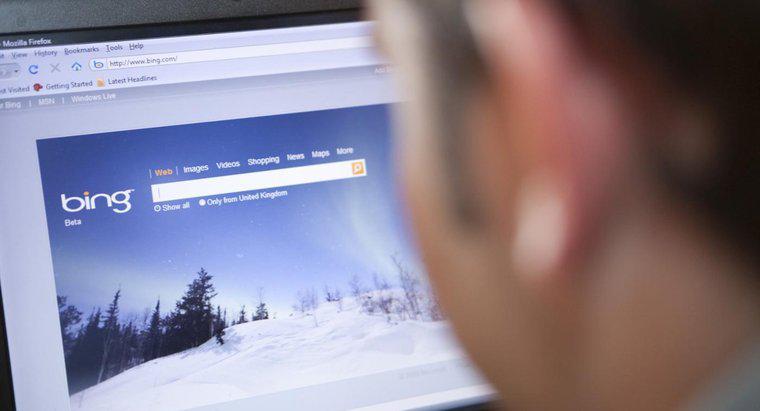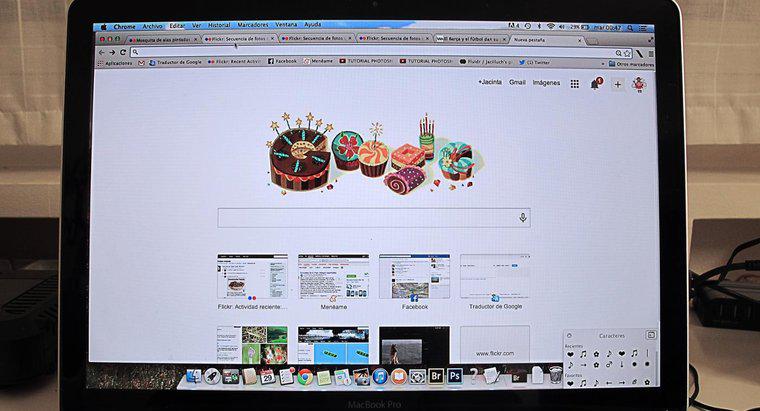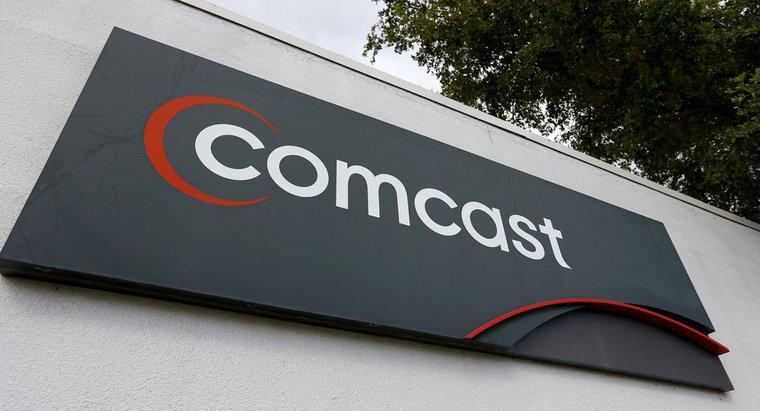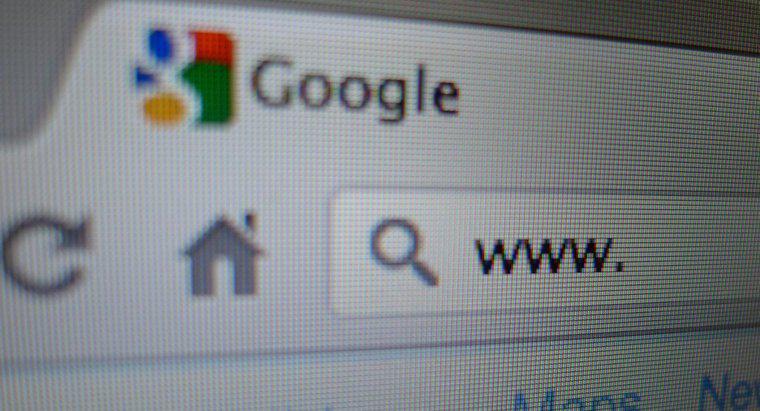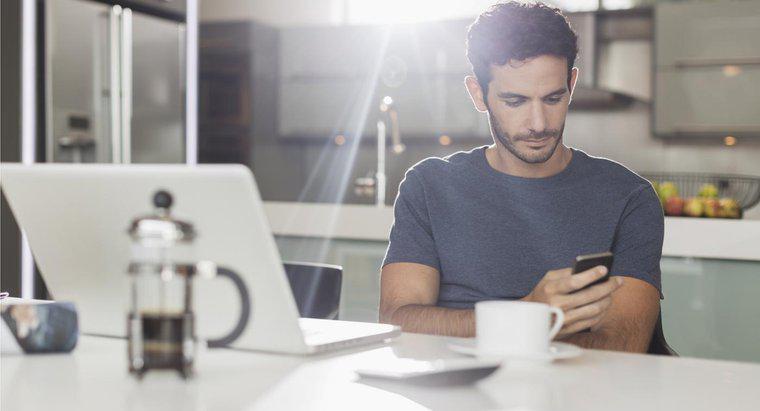La modification de votre page d'accueil en Bing.com peut être effectuée dans la plupart des navigateurs Web dans le menu Paramètres. Pour modifier votre page d'accueil dans Internet Explorer, sélectionnez le bouton Outils après avoir ouvert un nouvel onglet. Dans le menu Outils, sélectionnez Options Internet. Dans l'onglet Général, sous l'en-tête Page d'accueil, saisissez l'adresse du site que vous souhaitez définir comme page d'accueil, puis sélectionnez Appliquer, suivi de OK pour confirmer votre choix.
Dans Google Chrome, vous avez la possibilité de choisir différentes adresses de page pour votre page d'accueil et votre page de démarrage. La page de démarrage est la page qui se charge lorsque Chrome est ouvert pour la première fois, et la page d'accueil est accessible en sélectionnant l'icône Accueil.
Pour mettre à jour votre page d'accueil dans Google Chrome, sélectionnez les trois points à droite de votre barre d'adresse et choisissez Paramètres dans le menu déroulant qui apparaît. Sur la page Paramètres, sélectionnez Afficher le bouton d'accueil sous l'en-tête Apparence. Vous aurez alors la possibilité de choisir l'adresse que vous souhaitez définir comme page d'accueil.
Pour mettre à jour votre page de démarrage dans Google Chrome, sélectionnez d'abord les trois points à droite de votre barre d'adresse et choisissez les paramètres dans le menu déroulant qui apparaît. Ensuite, sélectionnez l'option qui lit "Ouvrir une page spécifique ou un ensemble de pages" dans l'option Au démarrage. Sélectionnez l'option qui vous permet d'ajouter une nouvelle page, entrez l'adresse Web que vous souhaitez utiliser comme page de démarrage et sélectionnez Terminé.
Dans Mozilla, accédez à la page que vous souhaitez être votre page d'accueil. Sélectionnez l'onglet de cette page et faites glisser et déposez l'onglet sur le bouton Accueil, qui a la forme d'une maison et situé à droite de la barre d'adresse. Sélectionnez Oui dans la boîte de dialogue qui s'affiche pour confirmer votre sélection de page d'accueil.